パソコンの出張サポートの仕事をしている中で、
最近増えているのが、
auひかりを契約した方からのご依頼!
今回の記事では、
auひかりの無線LANの接続設定
について解説していきます。
auひかりで使う機器を理解しよう!
一戸建てでauひかりを契約した場合、
KDDIから以下の2つの機器が送られてきます。
・ONU(オーエヌユー)

・HGW(ホームゲートウェイ)

の2つの機器を使い、インターネットとひかり電話のサービスを提供しています。
それぞれの役割は以下のとおりです。
■ONU(光ネットワークユニット:Optical Network Unit)
光ファイバーの最後に設置される装置で、
光信号の変換をする役割があります。
■HGW(ホームゲートウェイ:Home GateWay )
プロバイダーがユーザーに、
レンタルするルーターです。
有線ルーターの機能に加えて、
プロバイダの情報が組み込まれているため、
契約したプロバイダにのみ
接続される仕組みになっています。
※この機器の代わりに、
市販の無線ルーターを接続しても、
auひかりのサービスを利用する事はできません。
NTT光を利用していて、
auひかりに切り替えたお客様からは、
「NTTのフレッツ光を利用していた時は、
機器は1台のみだったのだけど?」
と質問を頂くのですが、
NTTの場合はHGWにONUを
内蔵している機器でサービスを提供しています。
そのため機器は1台で済んでいたワケです。
NTTのフレッツ光でも、
初期の頃はONUとHGWが、
分離しているタイプで提供されていたので、
契約したタイミングによって、
提供される機器が変わります。
auひかりの無線LANのつなぎ方
ここからは、
無線ルーター(HGW)の具体的な
設定方法をご説明していきます。
ステップ1:無線LAN機能が有効になっているかの確認。
HGW(ホームゲートウェイ)の
- 無線1
- 無線2
のランプが点灯している事を確認します。

auひかりの無線ルーター(HGW:ホームゲートウェイ)は、
契約時に申込みをする事で、
内蔵されている無線LAN機能が、
有効になる仕組みになっています。
その際に、
無線ルーターレンタルの費用として、
月額500円がかかります。
※auのスマートバリュー加入等の条件を満たせば、
このレンタル費用は無料になります。
詳細は下記をご覧下さい。
auひかり向けレンタル対象機器 ホーム、マンションギガ、マンションミニ ギガ:無線LAN機器レンタル
ステップ2:SSIDとパスワードの確認
SSIDは、
無線の電波の種類と考えて頂ければ、
わかりやすいと思います。

auひかりの無線ルーター(HGW:ホームゲートウェイ)では、
下記の3つのSSID(電波)が飛んでいます。
※auひかりの無線LANはNEC製のため、
atermからはじまるアルファベットと、
数字の組み合わせで表示されます。
SSID aterm-○○○○○○-g
SSID aterm-○○○○○○-aパスワード:○○○○○○○○○○○○○
SSID aterm-○○○○○○-gw
パスワード:○○○○○○○○○○○○○
この中で、
aとgのパスワードは共通ですが、
gwは別のパスワードが設定されていますので、
設定のためにメモしておきましょう
ステップ3:パソコンでの無線LAN子機の状態確認
いよいよパソコンの受信設定です!
お使いのパソコンに無線のLANの子機が、
内蔵されている場合は以下の
どちらかが表示が出ているはずです。
表示の確認は、
パソコンの右下を見てみて下さい。
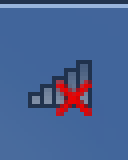
この表示が出ている場合は、
パソコンに内蔵されている無線LAN子機の
スイッチが入っていない可能性があります。
パソコンの取扱説明書を見るなどして、
無線LANの子機のスイッチをいれましょう!!

この表示が出ている場合は、
無線子機の機能が有効
に働いていますので、
次のステップに進みましょう
上記2つのマークの
どちらも表示されていない場合は、
無線LANの子機の機能が、
搭載されていない可能性があります。
ノートパソコンの場合は、
無線LAN子機の機能が、
搭載されていると思い込んでいる方も
いらっしゃるかもしれません!
しかし、法人向けに作られたパソコンなど、
中古で買った場合などは、
無線LANの子機の機能がない場合もあります。
その場合は、
外付け用の無線LAN子機も
販売されていますので、
購入を検討してみるのも良いかもしれません。
ステップ4:無線LANパスワードの設定
無線LAN子機のアイコンをクリックします。
現在受信している電波(SSID)が表示されます。
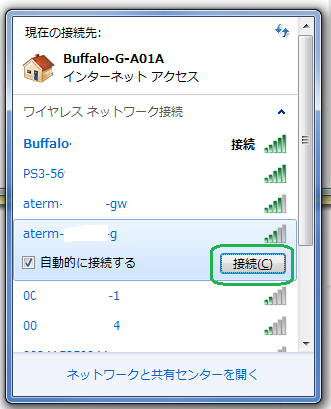
auひかりのSSIDをクリックします。
セキリティキーの入力をする画面が、
表示されますのでステップ2で、
確認したパスワードを入力していきます。
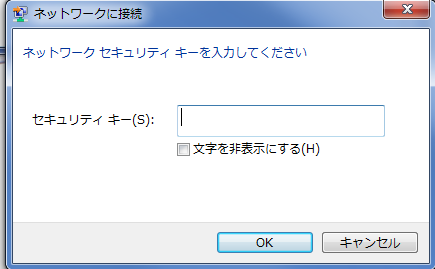
上記の表示が出ていれば、
問題なく接続された事になります。
au光の無線に関するワンポイントアドバイス
auからレンタルされているHGWについては、
1つアドバイスがあります。
ステップ1でも触れましたが、
既に無線LANの設定が終わり、
インターネットを問題なく、
利用出来ている方も
料金を再度確認してみましょう。
月額500円かかっていた場合、
1年間で6000円相当になります。
その場合、
無線LANルーターを購入した方が、
2年目以降のレンタル料金が、
発生しない分節約になります。
無線ルーターを購入するのに、
6,000円前後であれば十分な予算です。
また、無線LANは宅内の間取りや
壁の材質などで電波の飛び具合も変わってきます!
ホームページを開くスピードが遅かったり、
ソフトのダウンロード等に時間がかかる場合は、
ワンランク上の無線LANルーターや
中継器付きの無線ルーターを
接続するのがおすすめです。
自分が使っているのはこちらのルーターです!
実際にWi-Fiのスピードも測定しました!
詳しくはこちらの記事にまとめておきました。
[blogcard url=”https://pc-navi.info/wi-fispeed-measurement”]

とっても分かりやすかったです〜ありがとうございます〜!
わざわざコメントありがとうございます。
こういったコメントを頂けると、
記事を書いていく励みになります!